بسم الله الرحمن الرحيم
السلام عليكم
الموضوع واظح من العنوان دروووووووووووووووووووووووس فوتوشوب
كلنا نعرف ان الانترنت ما شاء الله full بــ دروس الفوتوشوب و كثير منها مكرر بحاول أحط لكم أهم دروس في الفوتوشوب >> اقصد أساسيات الفوتوشوب + الدروس اللي ماشوفها تتكرر وايد و ان شاللله أحاول أشرح كل شي اعرفه و تعلمته في الفوتوشوب
...
و اللي عنده أي دروس حاب يعرضها plz go on >>> ساعدوني يعني
و لو سمحتوا ما حد يرد في هالموضوع بدون ما يحط لنا درس بعد الرد على طول ( يعني لا تدخلوا وايديكم فاضية.. هههههههههه ) ::
-------------------------------------------------------------------------------------------------------
أول شي تعريف عن البرنامج
ما هو الفوتوشوب ؟
هو برنامج للتعامل مع الصور الرقمية بكافة أنواعها سواء كانت من الويب أو من ماسح ضوئي أو من كاميرا رقمية ......الخ و اجراء التعديلات المختلفة عليها للوصول الى نتائج رائعة ...
اصداراته :-
يوجد عده اصدارات للفوتوشوب كان أنجحها Adobe Photoshop 0.7
و أحدث اصداراته هو Adobe photoshop CS2 أو كما يطلق عليه Adobe Photoshop 9
لتحميل adobe phtoshop 7 me أو 8 اضغط هنا
و خطوات تثبيت البرنامج متشابهه في جميع الاصدارات و أخوي عبيد ما قصر و شرح لنا طريقة تثبيت Adobe photoshop CS 0.8
و تلقون الموضوع على هالرابط
http://www.jackalz.com/vb/showthread...7&page=1&pp=10
هذي واجهة برنامج Adobe photoshop0.7

و مثل ما تشوفون حاله حال أي برنامج ثاني يتكون من عدة أشياء أساسية بعضها موجود في أغلب البرامج التي نتعامل معها
1-شريط العنوان و يظهر فيه اسم البرنامج و رقم الاصدار ..
2- قائمة الأوامرو هي file-- edit-- image-- layer-- select-- filter-- view --window-- help
و أكثر ما يميز البرنامج قائمة فلتر أو التأثيرات التي يمكن استخدامها على الصورة .. و يمكن تحميل المزيد من الفلاتر من الشبكة على الرابط
http://www.btinternet.com/~cateran/simple/simple.zip
http://www.btinternet.com/~cateran/simple/bonus.zip
و ان شالله بشرح طريقة تثبيتها في الفوتوشوب بعدين
3- الخيارات الخاصة بكل أداة و هي الخيارات المتاحة لأدوات الفوتوشوب و تتجكم في أشياء عديدة مثل حجم الأداة و كثافتها ، شكل الأداة ، نوع التأثير الذي تعطيه عند استخدامها ... الخ
4- صندوق الأدوات:- من أهم عناصر البرنامج و يحتوي على العديد من أدوات و هي كما هي مبينة في الصورة

A. أداة التحريك و تستخدم لتحريك الlayers و تغيير أماكنها و رمزها في لوحة المفاتيح V.
B. أدوات التحديد و هي أربع أدوات كل واحدة ذات شكل مختلف و هي
1- المستطيل
2- الدائرة
3- خط أفقي
4- خط عمودي
كما هي مبينه في الصورة و اختصارها من لوحة المفاتيح M و للتنقل بين هذه الأدوات الأربع نضغط على SHIFT مع رمز الأداة .
C. العصا السحرية : - و تستخدم لتحديد المناطق ذات اللون الواحد
و اختصارها من لوحة المفاتيح W
D. أدوات التحديد الحر و هي 3 أدوات كالتالي
1- أداة التحديد الحر .......يعني تتم ظاغط على زر الفارة و تحدد الجزء اللي تبغيه من الصورة عسب تقصه أو تنسخه أو تغر لونه ...الخ
2- التحديد المضلع ... في هالأداة تضغط بس عند نقطة البداية اللي تحددها انت .. و تظغط على زر الفارة مرة ثانية عند الزاويا و الحواف ..
3- التحديد المغناطيسي ...الحلو في هالأداة حدد انت نقطة البداية و هي بتكمل التحديد لأنها تلتصق أو تنجذب لحواف الشكل اللي يالس تشتغل عليه ..
و اختصارهالأدوات من لوحة المفاتيح الحرف L..
E. Slice tool أداة القص
أداة تستخدم في تقطيع الصور و اضافة رابط الى الصورة أو الجزء المقصوص >>>يستخدمها الناس اللي يركبون ستايلات المواقع أكثر من غيرهم .....و اختصارها من لوحة المفاتيح K
F. crop tool
هالأداة تقص الجزء اللي تحدده من الصورة و تخفيه أو تمسحه حسب اختيارك .. .....و اختصارها من لوحة المفاتيحC
G. الفرشاة
أداة يمكنك باستعمالها فقط انشاء صور جميلة
يمكنك زيادة الفرش المرفقه مع البرنامج أصلا بتحميلها من الانترنت هذا الرابط يحتوي على مجموعة من الفرش للاصدار السابع و ما بعده
http://www.rebel-heart.net/brushes/b_b7.html
2- القلم
اختصار هالأاداتين من لوحة المفاتيح B
H. الـــhealing tool + patch tool
أداتان تستعملان في تعديل الصور و اخفاء بعض العيوب الموجودة فيها .. .....و اختصارها من لوحة المفاتيح J
I. history brush tool + art history brush tool
SORRY I DON"T HAVE MUCH HISTORY WITH IT ….
و اختصارهما من لوحة المفاتيح Y
J. stamp tool
clone stamp tool 2-
أداة تنسخ جزء من الصورة
و اختصارهما من لوحة المفاتيحS
K- fill bucket
أداة تستخدم لتعبئة الlayer بلون واحد أو بــــــنقش
2- gradient tool (أداة التدرج)
أداة تستخدم في تعبئة الlayer بتدرج من لونين أو أكثر أو تستخدم في عمل الأقنعة layer masks
و اختصارهما من لوحة المفاتيحG
L- أداة الممحاة
و هي 3 أنواع
1- الممحاة العادية eraser tool
2- back ground eraser tool
ممحاة خاصة للــ back ground أو الــ locked layer (الشفائف المغلقة )

السلام عليكم
الموضوع واظح من العنوان دروووووووووووووووووووووووس فوتوشوب
كلنا نعرف ان الانترنت ما شاء الله full بــ دروس الفوتوشوب و كثير منها مكرر بحاول أحط لكم أهم دروس في الفوتوشوب >> اقصد أساسيات الفوتوشوب + الدروس اللي ماشوفها تتكرر وايد و ان شاللله أحاول أشرح كل شي اعرفه و تعلمته في الفوتوشوب
...
و اللي عنده أي دروس حاب يعرضها plz go on >>> ساعدوني يعني
و لو سمحتوا ما حد يرد في هالموضوع بدون ما يحط لنا درس بعد الرد على طول ( يعني لا تدخلوا وايديكم فاضية.. هههههههههه ) ::
-------------------------------------------------------------------------------------------------------
أول شي تعريف عن البرنامج
ما هو الفوتوشوب ؟
هو برنامج للتعامل مع الصور الرقمية بكافة أنواعها سواء كانت من الويب أو من ماسح ضوئي أو من كاميرا رقمية ......الخ و اجراء التعديلات المختلفة عليها للوصول الى نتائج رائعة ...
اصداراته :-
يوجد عده اصدارات للفوتوشوب كان أنجحها Adobe Photoshop 0.7
و أحدث اصداراته هو Adobe photoshop CS2 أو كما يطلق عليه Adobe Photoshop 9
لتحميل adobe phtoshop 7 me أو 8 اضغط هنا
و خطوات تثبيت البرنامج متشابهه في جميع الاصدارات و أخوي عبيد ما قصر و شرح لنا طريقة تثبيت Adobe photoshop CS 0.8
و تلقون الموضوع على هالرابط
http://www.jackalz.com/vb/showthread...7&page=1&pp=10
هذي واجهة برنامج Adobe photoshop0.7

و مثل ما تشوفون حاله حال أي برنامج ثاني يتكون من عدة أشياء أساسية بعضها موجود في أغلب البرامج التي نتعامل معها
1-شريط العنوان و يظهر فيه اسم البرنامج و رقم الاصدار ..
2- قائمة الأوامرو هي file-- edit-- image-- layer-- select-- filter-- view --window-- help
و أكثر ما يميز البرنامج قائمة فلتر أو التأثيرات التي يمكن استخدامها على الصورة .. و يمكن تحميل المزيد من الفلاتر من الشبكة على الرابط
http://www.btinternet.com/~cateran/simple/simple.zip
http://www.btinternet.com/~cateran/simple/bonus.zip
و ان شالله بشرح طريقة تثبيتها في الفوتوشوب بعدين
3- الخيارات الخاصة بكل أداة و هي الخيارات المتاحة لأدوات الفوتوشوب و تتجكم في أشياء عديدة مثل حجم الأداة و كثافتها ، شكل الأداة ، نوع التأثير الذي تعطيه عند استخدامها ... الخ
4- صندوق الأدوات:- من أهم عناصر البرنامج و يحتوي على العديد من أدوات و هي كما هي مبينة في الصورة

A. أداة التحريك و تستخدم لتحريك الlayers و تغيير أماكنها و رمزها في لوحة المفاتيح V.
B. أدوات التحديد و هي أربع أدوات كل واحدة ذات شكل مختلف و هي
1- المستطيل
2- الدائرة
3- خط أفقي
4- خط عمودي
كما هي مبينه في الصورة و اختصارها من لوحة المفاتيح M و للتنقل بين هذه الأدوات الأربع نضغط على SHIFT مع رمز الأداة .
C. العصا السحرية : - و تستخدم لتحديد المناطق ذات اللون الواحد
و اختصارها من لوحة المفاتيح W
D. أدوات التحديد الحر و هي 3 أدوات كالتالي
1- أداة التحديد الحر .......يعني تتم ظاغط على زر الفارة و تحدد الجزء اللي تبغيه من الصورة عسب تقصه أو تنسخه أو تغر لونه ...الخ
2- التحديد المضلع ... في هالأداة تضغط بس عند نقطة البداية اللي تحددها انت .. و تظغط على زر الفارة مرة ثانية عند الزاويا و الحواف ..
3- التحديد المغناطيسي ...الحلو في هالأداة حدد انت نقطة البداية و هي بتكمل التحديد لأنها تلتصق أو تنجذب لحواف الشكل اللي يالس تشتغل عليه ..
و اختصارهالأدوات من لوحة المفاتيح الحرف L..
E. Slice tool أداة القص
أداة تستخدم في تقطيع الصور و اضافة رابط الى الصورة أو الجزء المقصوص >>>يستخدمها الناس اللي يركبون ستايلات المواقع أكثر من غيرهم .....و اختصارها من لوحة المفاتيح K
F. crop tool
هالأداة تقص الجزء اللي تحدده من الصورة و تخفيه أو تمسحه حسب اختيارك .. .....و اختصارها من لوحة المفاتيحC
G. الفرشاة
أداة يمكنك باستعمالها فقط انشاء صور جميلة
يمكنك زيادة الفرش المرفقه مع البرنامج أصلا بتحميلها من الانترنت هذا الرابط يحتوي على مجموعة من الفرش للاصدار السابع و ما بعده
http://www.rebel-heart.net/brushes/b_b7.html
2- القلم
اختصار هالأاداتين من لوحة المفاتيح B
H. الـــhealing tool + patch tool
أداتان تستعملان في تعديل الصور و اخفاء بعض العيوب الموجودة فيها .. .....و اختصارها من لوحة المفاتيح J
I. history brush tool + art history brush tool
SORRY I DON"T HAVE MUCH HISTORY WITH IT ….
و اختصارهما من لوحة المفاتيح Y
J. stamp tool
clone stamp tool 2-
أداة تنسخ جزء من الصورة
و اختصارهما من لوحة المفاتيحS
K- fill bucket
أداة تستخدم لتعبئة الlayer بلون واحد أو بــــــنقش
2- gradient tool (أداة التدرج)
أداة تستخدم في تعبئة الlayer بتدرج من لونين أو أكثر أو تستخدم في عمل الأقنعة layer masks
و اختصارهما من لوحة المفاتيحG
L- أداة الممحاة
و هي 3 أنواع
1- الممحاة العادية eraser tool
2- back ground eraser tool
ممحاة خاصة للــ back ground أو الــ locked layer (الشفائف المغلقة )


















» تجراف بنت سنة ثاني ابتدائي!!!!!!!!
» هل رأيت بجمال هذه الصورة
» كــهـــربــائـــي..مــوفــنـــاااان..؟؟ الاخــطـــييييييير...
» توبيكات (( ملونه )) للماسنجر
» اعرف شخصيتك من الشوكولاته اللي تحبها
» القصيدة التي ابكت جميع البنات................لعايض القرني
» سجل حضورك اليومي بحديث شريف او آية كريمة ....
» انا جيييييييييييييييييت
» هل تمتلك الاصدقاء السته فى حياتك؟
» وين كنت الساعه....؟